飞鸽传书官网版是一款通讯交流软件,跟其他社交软件不同的是,这款软件仅支持局域网之间互发信息,可以传输文件、图片、表情包、文档、表格等等,即装即用、传输快捷,深受广大用户的喜爱。如果你也需要的话,就来本站下载吧!
飞鸽传书怎么传文件接文件
首先,我们打开应用。下面有一个传输图标,点击一下。
之后,进入我的共享。点击添加共享。
然后,选择一个要共享的文件。之后添加。
再之后,上面是在线好友。下面选择全部好友,这个是发送对象。
之后,设置一个共享密码。输入之后,确定。
以上是共享过程。之后我们要下载,就选择局域网共享,可以看到别人共享的文件。
然后,找不到文件。可以使用下面的搜索。对了,如果文件不大,可以直接像扣扣一样,直接发送给对方。
飞鸽传书实现电脑和M8的无线文件传送
下载后解压缩将cab文件复制到M8上进行安装。安装完成后M8桌面上会有这样一个图标
看到那个展翅欲飞的鸽子了吗?就是她了,点击运行吧。运行后界面
设置也比较简单直观。
下载电脑端需要运行的软件,是一个压缩包,解压后直接运行IPMSG.exe。
要实现M8与电脑之间的文件互传需要在电脑端和M8上同时启用飞鸽传说程序。
我们先测试从电脑直接给M8传送文件,运行电脑上的飞鸽传书,选定M8,在上面点右键,传“传送文件”或“传送文件夹”。
找到要传送的文件(文件夹),我们这里选择一个大小为35M的视频文件。
然后选择的文件会出现在窗口中央位置,点击文件名可以选择更多的文件或文件夹。
还可以在下面输入留言。
这时候M8上会显示文件接收进度,并保存到设置好的目录中。
68K/S左右,速度还不错嘛。而且相对比较稳定,传输速度上下变化范围不大。速度最快的时候达到1.03M/S,爽呀。一会儿功能,文件就接收完了
飞鸽传书接收文件保存的位置
单击打开飞鸽传书软件,单击打开软件左下角的飞鸽传书图标,点击打开设置
在弹出的下拉菜单,单击“系统设置”
现在弹出软件设置对话框。单击“系统设置”
可以看到下面有个“文件设置”,下面有个默认文件接收目录
单击鼠标右键复制这个目录,单击“复制”
回到我的电脑,将刚才复制的地址直接粘贴到搜索栏
单击回车键,现在就可以看到飞鸽的文件了
重装系统后飞鸽传书只能看到自己怎么办
首先我们查看到自己的IP地址。
然后我们打开飞鸽这款软件,点击左下角,选择设置。
进入后找到网络设置,并进入。
这里的端口不用更改,但是我们需要在添加网段后手动输入自己的IP地址,然后点击后边的添加。
完成后再点击“同步”按钮。
同步完毕后,看一看是否已经解决了呢?
如果大家电脑用的熟练,这里还有一个方法。我们打开运行,输入cmd
然后找到飞鸽的目录,如下。
输入
IPMSG /NIC <这里填你的IP地址>
即可。
如何找出飞鸽传书的聊天记录
首先是打开飞鸽传书,双击点开和你传资料的对方
打开历史记录
消息记录里面显示的是你和对方的对话,而文件则是你和对方传送的资料
对方不在线时
随意打开一个对话框(任何在线的都可以),可以点击右边的更多,如图所示
之后就会出现很多文件,这些是你和所有同事传送的东西文件,你可以按照姓名查找,也可以根据分类查找
如果传的文件很多,这样查找太麻烦,可以点击飞鸽传书的登录界面下的消息
然后及时即使不在线这里面也有对方,点击对方即可查找历史记录
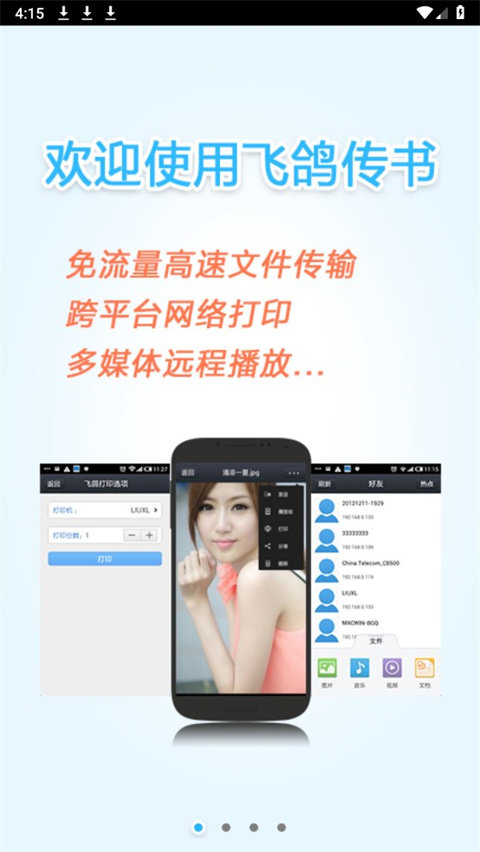
- 局域网WiFi网络即时沟通和高速文件传输
- 图片、音乐视频等多媒体文件远程播放
- 免驱动跨平台打印
- PC、Pad和手机无线互传
- 随时随地零流量实现点对点文件传输
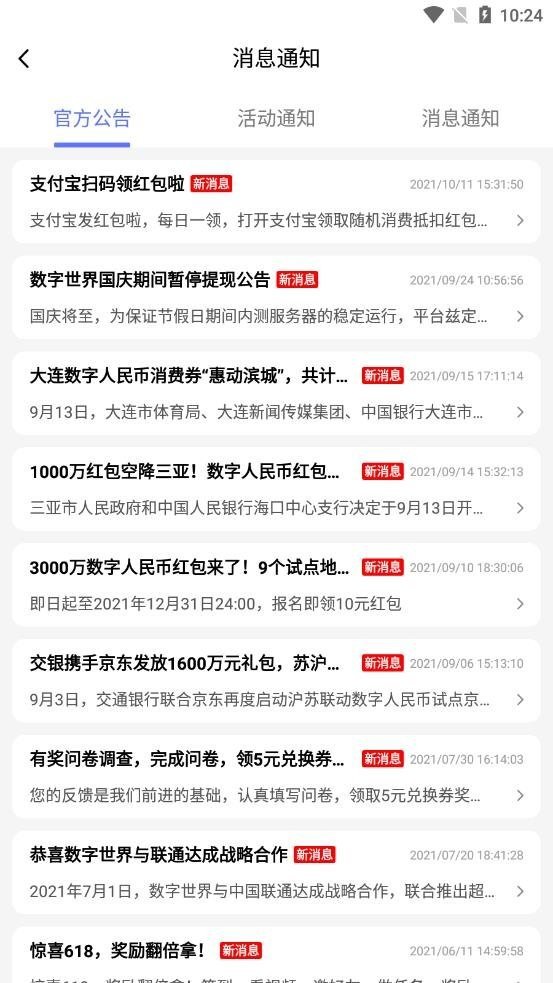
1、复印共享资源,可根据PC端飞鸽传书手机软件复印各种照片和文本文档;
2、飞鸽传书app局域网络通讯,根据WiFi互联网,跨平台开展闲聊和文件传输;
3、网络热点传送,飞鸽传书app无需移动手机流量,随时随地完成点到点文件传输。
1、跨平台:可以与电脑、手机、平板等多种终端互传文件!
2、极速互传:速度高达3M/S,是蓝牙的30倍!
3、群发群收:同时发送或接收多个文件(夹),省时省力!
4、无需流量:不再为流量超出而担忧!
5、随时随地:不依赖网络环境和手机信号,哪里都能用!
1.全新的界面,更漂亮啦!
2.增加拖动和甩动的文件发送方式,更有趣啦!
3.增加资源管理器,Feigedownload文件夹下存放飞鸽传书接收的文件
4.增强了软件的稳定性。
5.解决了偶尔刷新不出来好友等几处bug。